Для POS-терминалов
Система для контроля за техническим состоянием POS-терминальной сети и за сбором статистики по операциям, в целях получения аналитических отчетов
Программное обеспечение для обработки и хранения электронных образов кассовых чеков и подписей к ним в электронном виде на удаленном сервере.
Повышение эффективности работы и усиление безопасности
Система параметризации, предназначенная, в первую очередь, для настройки и загрузки параметров на POS-терминал
Программное обеспечение предназначено для настройки и загрузки параметров на POS-терминал, а также для управления терминальной сетью
Универсальное решение для POS-терминалов, обеспечивающее выполнение финансовых операций и административных функций торговой точки
Свободно распространяемое Программное Обеспечение (ПО) предназначено для использования в кассовых системах
Источник
Настройка банковского терминала с авторизацией Inpas (DualConnector)
Обычно настройку производят сотрудники банка. Драйвера и инструкции можно скачать по ссылке или с сайта inpas.ru
Интерфейс подключения к ПК настраивается на банковком терминале COM (USB) или Ethernet.
Настройка параметров Dual Connector.
После установки дистрибутива DualConnector необходимо настроить файл параметров – DualConnector.xml (файл находится в папке установки DualConnector).
Настройка файла параметров DualConnecotr.xml может проводиться как вручную, так и с использованием ПО «XMLGenerator».
Файл DualConnector.xml содержит данные в следующей структуре xml:
(секция настройки ведения лог файла. Наличие обязательно.)
SYSTEM (тип детализации лога. По умолчанию ADVANCED.
Возможные значения: SYSTEM — системный, ADVANCED – расширенный, DEBUG — отладочный).
Для ведения лога типа DEBUG необходимо активировать лицензию SAClient.lic)
(путь к папке ведения логов. При отсутствии лог ведётся в директорию, где установлена библиотека DualConnector)
30 (время хранения логов в днях. Диапазон возможных значений от 1 до 365 дней. Если параметр не задан, используется значение по умолчанию, 30 дней.)
OFF (секция настройки автоматического вызова FreeResources. Наличие не обязательно)
OFF (секция настройки включения автоматического подтверждения операции на стороне внешнего устройства. Наличие не обязательно. По умолчанию, выключено (значение OFF))
TERMINAL (тип терминала. По умолчанию TERMINAL.)
IP (тип подключения. Допустимые значения COM, IP.)
192.168.1.202:27015 (IP адрес и порт терминала. Наличие обязательно при соединении по IP)
(номер COM порта. Наличие обязательно при соединении по COM)
115200 (скорость обмена. По умолчанию 115200.)
(Описание параметров протокола. Значения параметров данной секции оставлять по умолчанию.)
6
45
OFF/ON (Признак обработки секции параметров SSL. При значениях OFF или ON – секция обрабатывается. При отсутствии параметра — данная секция не обрабатывается)
TLS /SSL3 (Тип протокола соединения SSL. При отсутствии параметра или значении TLS – тип протокола TLS. При значении параметра SSL3 – тип протокола SSL3).
ON/OFF (При наличии параметра и значения OFF не осуществляется проверка имени серверного сертификата. По умолчанию “OFF”.)
Server sertificate (имя клиентского или серверного сертификатов. По умолчанию “No_name“)
Источник
Записки IT специалиста
Технический блог специалистов ООО»Интерфейс»
- Главная
- Настройка эквайринговых систем INPAS Smart Sale для работы в конфигурации 1С:Розница 1.0
Настройка эквайринговых систем INPAS Smart Sale для работы в конфигурации 1С:Розница 1.0

Системы эквайринга отличаются от остального торгового оборудования более высокой сложностью. Если большинство устройств подразумевает преимущественно односторонний обмен данными с товароучетной системой, то в случае с эквайриногом мы должны полноценно взаимодействовать со сторонним программно-аппаратным комплексом, куда, кроме собственно пинпада, входит и система процессинга банка.
Рассмотрим схему взаимодействия подробнее. Перед этим также советуем освежить знания о том, как работает торговое оборудование, прочитав статью: Автоматизируем розницу. Часть 2 — Торговое оборудование.
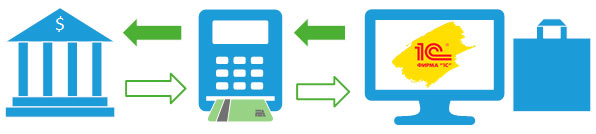
Приняв эти данные пинпад предлагает считать магнитную полосу карты или вставить ее чипом в ридер. Получив данные карты покупателя пинпад связывается с процессингом банка и передает их туда, вместе с суммой и прочей информацией о покупке. Процессинг, в зависимости от настроек и правил обслуживания карт, может запросить дополнительную авторизацию по пин-коду, после чего анализирует информацию на предмет возможности осуществления покупки по данной карте. В зависимости от результата пинпаду направляется положительный или отрицательный ответ.
Результат обработки данных процессингом пинпад передает назад товароучетной системе, которая или пробивает чек, или печатает слип с причиной отказа. В случае отсутствия связи с процессингом пинпад также выдает отказ.
Такая схема работы коренным образом отличается от схемы работы остального торгового оборудования, большая часть которого способна работать как стандартный тип оборудования, а фирменные драйвера и обработки позволяют реализовать дополнительный функционал, или вообще работать как совместимая модель, с частичной потерей реализуемых возможностей. Несовпадение версий драйверов и обработок также, в большинстве случаев, выдаст только предупреждение. С эквайриногом малейшее несовпадение или несостыковка элементов между собой приводит к полной неработоспособности системы.
По популярности и распространенности система INPAS Smart Sale уступает, пожалуй, только Сбербанку, который, надо признать, является еще и самым беспроблемным в техническом плане. С INPAS все обстоит сложнее, сама компания разрабатывает только программно-аппаратный комплекс для реализации эквайринговых систем, а забота о конечных внедрениях ложится на плечи сотрудников техподдержки банков. Вот здесь и начинается самое интересное.
В этот раз нам предстояло подключить к кассовому узлу под управлением 1С:Розница 1.0 пинпад популярной модели Verifone Vx810 от банка Уралсиб. Собственно, подключение оборудования проблем не вызвало, пинпад подключается к кассовому узлу через интерфейсc RS-232 (COM-порт) или USB с программной эмуляцией RS-232, также следует подключить пинпад к локальной сети и настроить ему доступ в интернет.
На этом успехи закончились. Далее сотрудник банка попытался запустить некую самописную программу, которая якобы должна проанализировать программы и оборудование и выдать список необходимых к установке драйверов и компонентов. Но программа захотела установленный MS Excel и работать отказалась. В папке с ней мы нашли электронную таблицу, которая содержала таблицу соответствия товароучетного ПО и компонентов INPAS, та ее часть, что касалась 1С, способна была вызвать у любого 1С-ника дикий шок. При живом общении также выяснилось, что сотрудники банка откровенно путают версии конфигураций и выпуски платформы, а по поводу обработки обслуживания пояснили что-то невнятное, типа 1С это сама скачает со своего сайта и это бесплатно.
В общем стало понятно, что пора брать ситуацию в свои руки. Как показало вдумчивое изучение доступной документации — все не так сложно, как кажется. Разработчик предоставляет все необходимые инструменты, а то, как их используют на практике оставим на совести работников техподдержки банков.
Чтобы скачать необходимые компоненты посетим сайт поддержки INPAS и перейдем в раздел Свободно распр. ПО, который ведет на FTP-сервер компании, где нас интересует директория 1. Integrirovannye kassovye resheniya. Здесь находим и скачиваем два компонента: Vneshnaa obrabotka dlya 1C.rar и DUALConnector 1.1.3.rar.
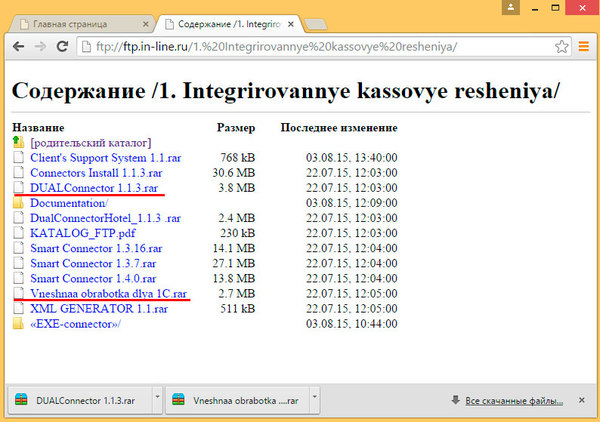
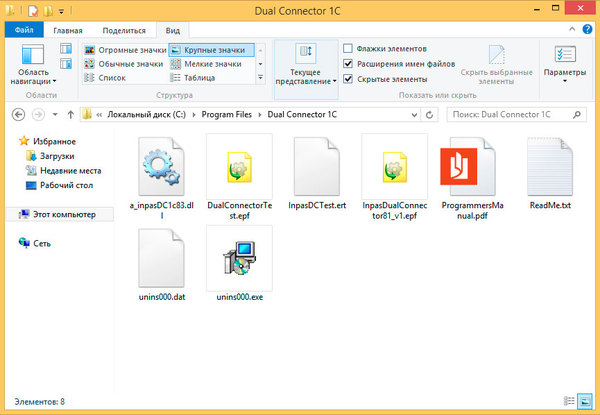
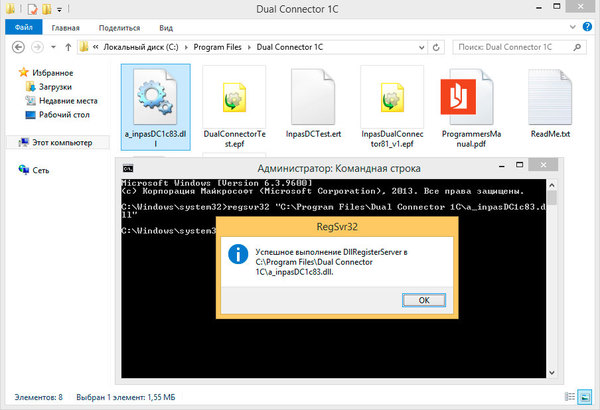
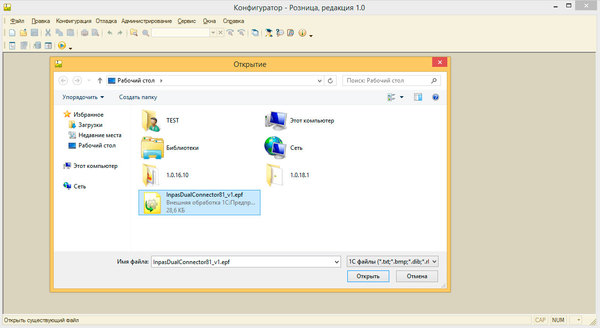

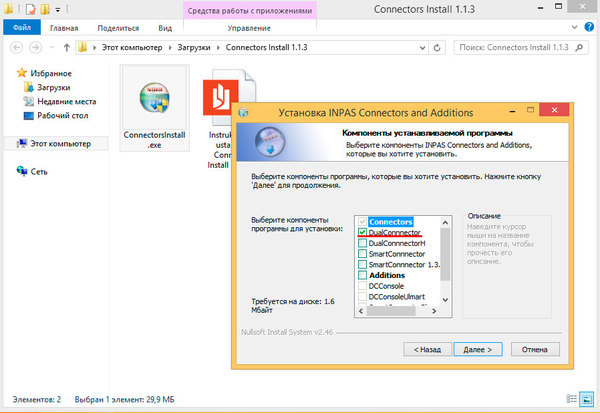

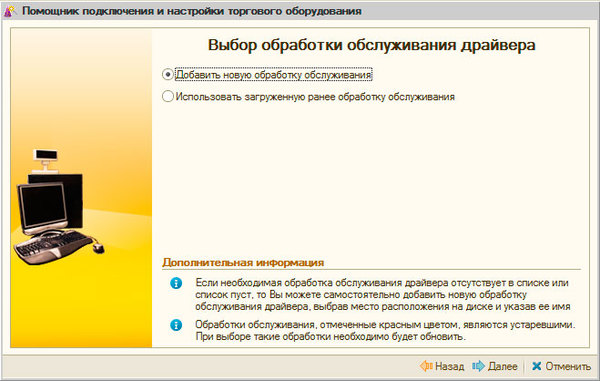
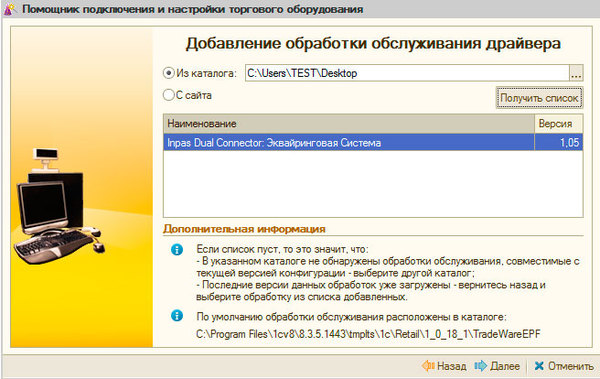
ИД терминала — идентификатор пинпада, следует посмотреть в его настройках или узнать у сотрудника банка.
- Порт — номер COM-порта к которому подключен пинпад.
- Скорость — оставляем по умолчанию 115 200.
- Код валюты — по умолчанию в обработке стоит старый код 810, новый код рубля — 643, что именно нужно поставить уточняем у сотрудника банка.
- Ширина слипа — ширина ленты фискального регистратора на котором будут печататься слипы.
Оставшиеся две галочки устанавливаются по согласованию с сотрудником банка.
Если все сделано правильно, то по нажатию кнопки OK, обработка свяжется с пинпадом, тот проверит связь и правильность настроек с процессингом банка и оборудование будет полностью готово к работе.
Несмотря на то, что в нашем примере рассматривалась конфигурация 1С:Розница 1.0 данная инструкция с некоторыми уточнениями применима также к конфигурации 1С:Управление торговлей 10.3.
Дополнительные материалы:
Помогла статья? Поддержи автора и новые статьи будут выходить чаще:
Или подпишись на наш Телеграм-канал:
Источник







 ИД терминала — идентификатор пинпада, следует посмотреть в его настройках или узнать у сотрудника банка.
ИД терминала — идентификатор пинпада, следует посмотреть в его настройках или узнать у сотрудника банка.




